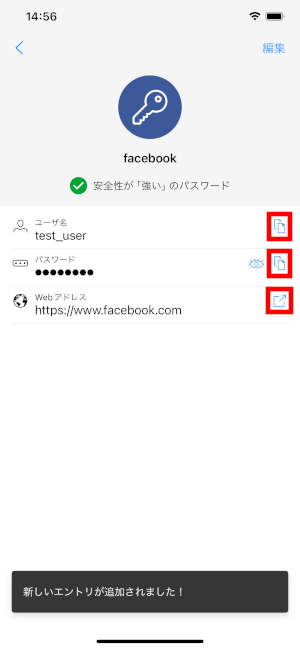- トップページ
- オプションサービス
- TOKAI SAFE
- インストール・設定
- iOS版のパスワード登録方法
TOKAI SAFEを起動し、「パスワードリスト」をタップしてください。
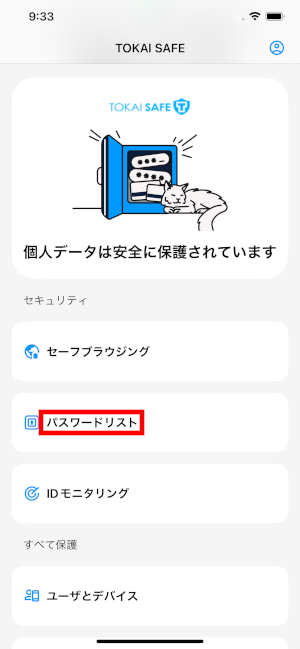
マスターパスワードを入力して、「アンロック」をタップしてください。
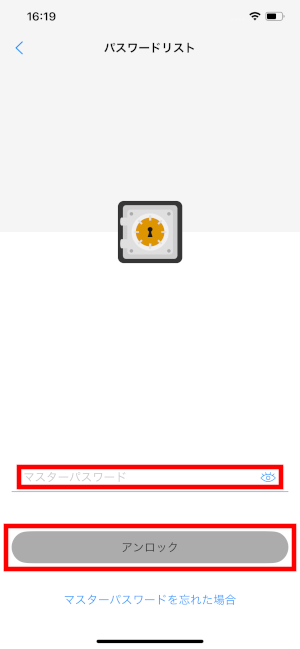
「+追加」をタップしてください。
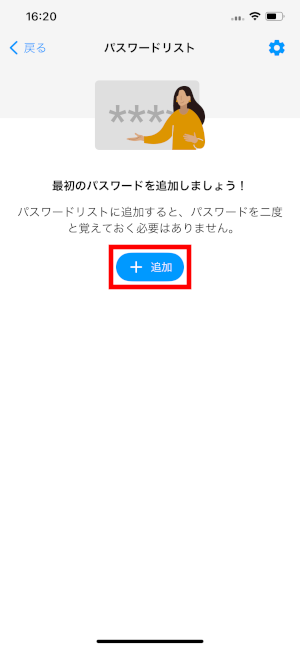
パスワードの新規追加画面が表示されます。「タイトル」と「ユーザ名」を入力してください。
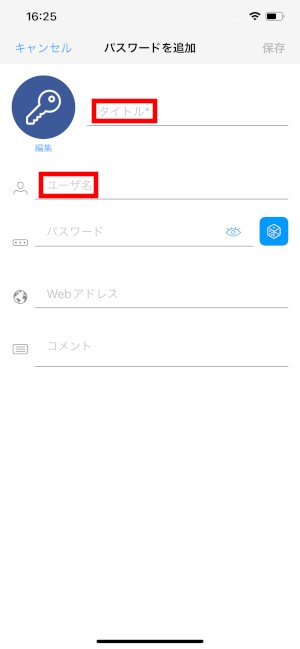
パスワードの自動生成機能を使う場合には、パスワード右隣にあるサイコロのアイコンをタップしてください。
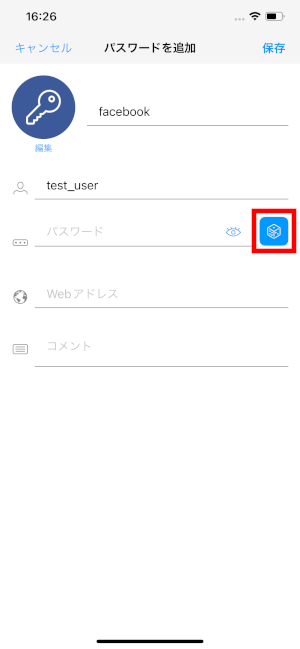
パスワードの作成画面が表示されますので、各サービスのパスワードルールに従って、パスワードの文字数、およびアルファベット大文字・小文字・数字・記号の組み合わせを選択してください。
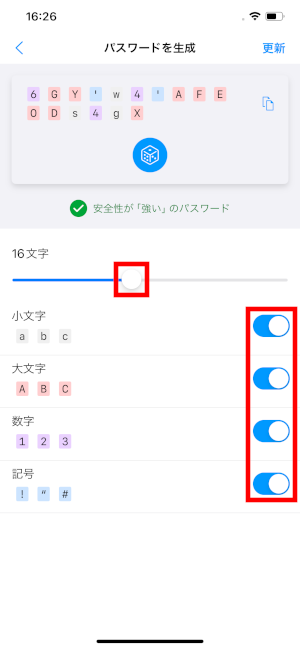
作成されたパスワードを確認の上、よろしければ「更新」をタップしてください。
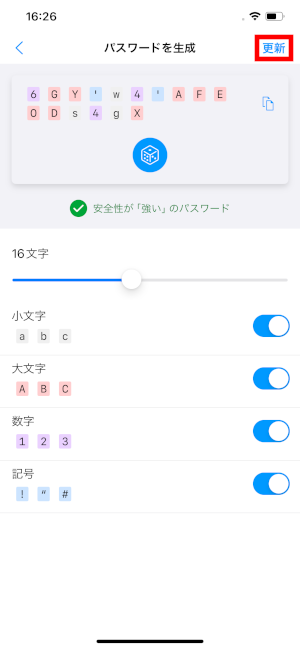
ご利用になられるサービスの「Webアドレス」(URL)を入力し「保存」をタップしてください。
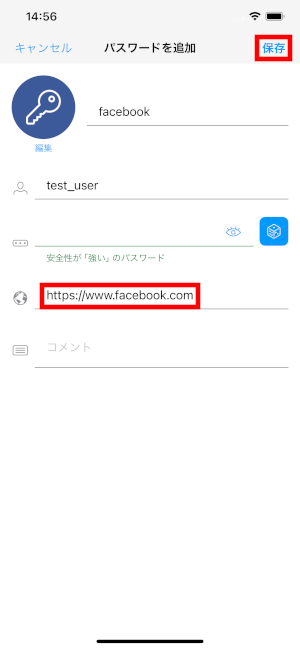
パスワードが追加されました。サービスをご利用の場合は、URL横のアイコンをタップして外部ページへアクセスしてください。
※ユーザ名またはパスワード横のアイコンをタップすると、2分間の間コピーされます。